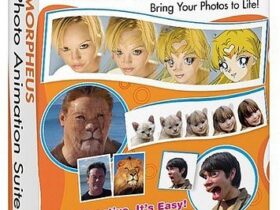3D fotografie a filmy sú hitom súčasnosti. Málokto z nás však vie, že prvé farebné 3D fotografie zhotovil už pred viac, ako sto rokmi americký fotograf a vynálezca Frederic E. Ives (1856 – 1937). Ten už začiatkom minulého storočia vynašiel proces, ktorý pomocou zrkadiel a filtrov vytvoril osobitnú vrstvu pre každú farbu spektra fotografie. Vzniknuté vrstvy potom spojil do stereo obrázka, zvaného Krömgram. Takéto fotky sa prezerali v špeciálnom prístroji a vytvárali v ňom priestorový dojem. Prístroj bol však veľmi drahý a navyše jeho obsluha bola veľmi zložitá. Tak sa vynález neujal…
Ďalší boom 3D fotografií nastal v osemdesiatych rokoch minulého storočia. Vtedy vychádzali špeciálne čísla časopisov Bravo, Popcorn a iných s pribalenými 3D okuliarmi a obrázkami či plagátmi spevákov a skupín, ktoré na prvý pohľad vyzerali, ako rozmazané, no pri prezeraní pomocou papierových 3D okuliarov s vloženou červenou a zelenomodrou fóliou nadobudli tretí rozmer.
V súčasnosti sú 3D fotky bežné. Najpreferovanejšie sú takzvané anaglyfy. Vznikajú prekrytím dvoch fotografií jednej scény z rôznych uhlov. Prekrytím sa javí posun objektov, ktoré sa zdanlivo premiestnili voči pozorovateľovi, ako modrastý a červenkastý tieň. Na ich prezeranie slúžia takzvané Cyan/Red okuliare.

PHOTOSHOP – Ako vytvoriť obyčajným fotoaparátom 3D obrázok (jednoduchý návod pre začiatočníkov).
=================================================================================================
Sú dve cesty, ako takýto obrázok vytvoriť. Buď si kúpime špeciálny fotoaparát, ktorý má dva objektívy, alebo použijeme klasický fotoaparát s jedným objektívom. Základom anaglyfického stereo obrázku sú dve fotografie, ktoré vzniknú tak, že objekt odfotíme z jedného uhla a potom posunieme fotoaparát o 6 – 7 centimetrov doprava a odfotíme ešte raz. Simulujeme tak pravé a ľavé oko. Alebo ak máme dva fotoaparáty , pripevníme ich k sebe tak, aby vzdialenosť medzi objektívmi bola 7 cm a fotíme súčasným stlačením obidvoch spúští. Použijeme pri tom jednoduchý držiak .

Tento spôsob je výhodný pri fotení pohybujúcich sa objektov. Dôležité je zapamätať si, ktorá fotografia je „ľavá“ a ktorá „pravá“. Je vhodné uložiť si ich pod týmito názvami do PC. Ja som si vybral fotografie z vrcholu Kriváňa v Tatrách.
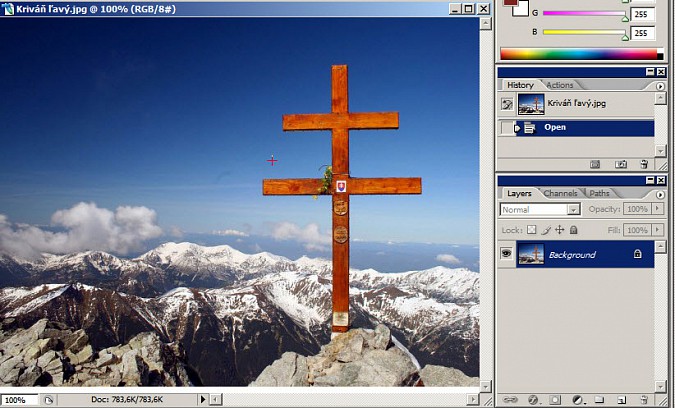
Premena fotiek na 3D obrázok
Spustíme program Photoshop. V ňom si otvoríme najprv ľavý obrázok. Na hornej lište klikneme na Image > Mode a tam zvolíme RGB Color. Po označení prejdeme do Channels (kanálov), kde nám po označení RGB Color rozdelilo farby na Red, Green, Blue. Z nich označíme modrý (blue) a zelený (green) kanál. Robíme to tak, že najprv klikneme na green , potom stlačíme Shift na klávesnici a klikneme na blue. Výsledok vyzerá asi takto:

Ľavý obrázok necháme tak a otvoríme pravý. Pomocou Ctrl+A označíme celú pravú fotku. Potom ju skopírujeme (Ctrl+C). Prejdeme opäť na ľavý obrázok a pravý do neho vložíme (Ctrl+V). V „channels“ klikneme na oko pri RGB. Obrázok má teraz červené a modré prekrytie.

Založíme si 3D okuliare s červeným a modrým filtrom a skontrolujeme obrázok. Prípadne pomocou Move Tool posúvame prekrytie fotografií do správnej polohy. Nakoniec fotku uložíme.
Na záver
========
Existuje viacero programov, ktoré vám pomôžu vytvoriť kvalitné 3D fotografie pomocou obyčajného fotoaparátu. Ja som uviedol návod pre Photoshop, pretože ho má v PC takmer každý. Kto by však chcel profesionálny program, môže navštíviť stránku 3djournal.com , prepnúť si ju na češtinu a pozrieť si podrobný návod na profesionálne vytváranie 3D fotografií. Nájde ho TU
Ku kvalitným programom na tvorbu stereo fotografií patrí aj Zoner Photo Studio 13. Program je v Slovenčine a veľmi jednoducho sa ovláda. Jeho výhodou je, že dokáže dorovnať chybné posuny fotoaparátu pri fotení pomocou spoločných bodov na fotografiách. Podrobný slovenský návod k tomuto programu nájdete napríklad TU
Úplne na koniec je tu video s návodom na 3D fotografie v spomínanom programe 3D Journal . Video je v angličtine, no pomocou tlačidla CC si môžete k nemu zapnúť titulky.
[* youtube:oeVXj5STFTA *]